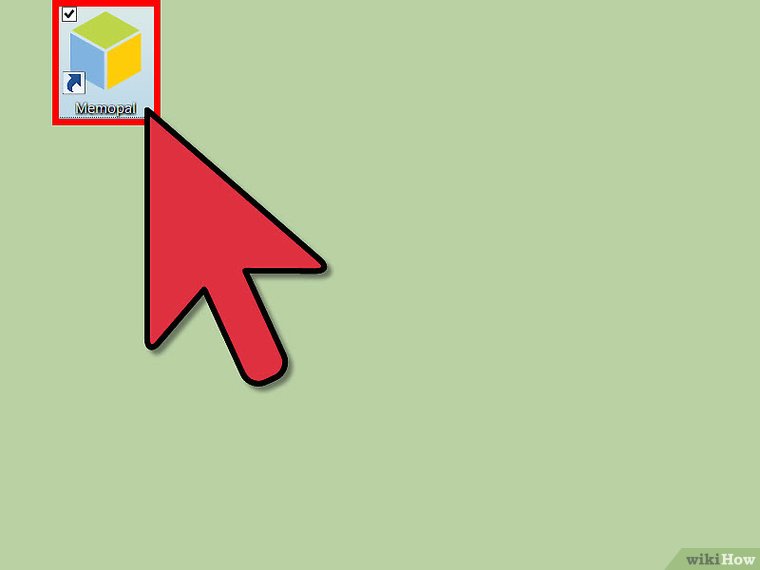نحوه بازیابی کردن فایل های آنلاین در Memopal
در اینجا روشی را یاد میگیرید که به کمک آن میتوانید فایلهای ذخیرهشده در Memopal را با استفاده از کامپیوتر خود، دوباره دریافت کرده و در دسترس قرار دهید.
مراحل کار:
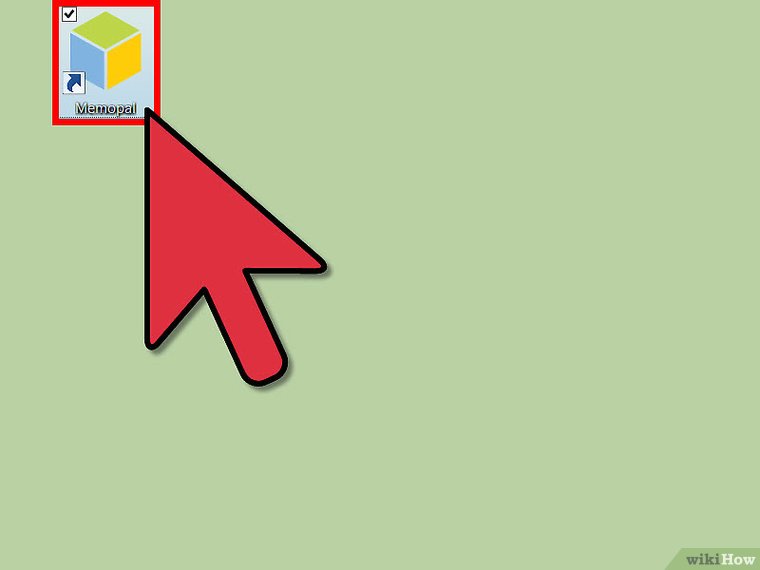
Memopal را اجرا کنید. برای این کار، به منوی Start بروید، سپس بخش All Programs را پیدا کرده و روی Memopal کلیک کنید.
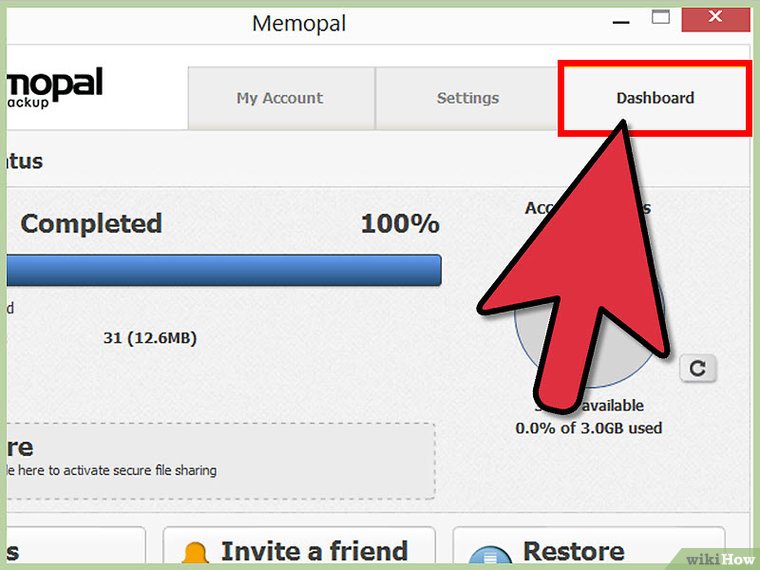
صفحه اصلی کنترل
2. بر روی گزینه “صفحه اصلی کنترل” در Memopal کلیک کنید.
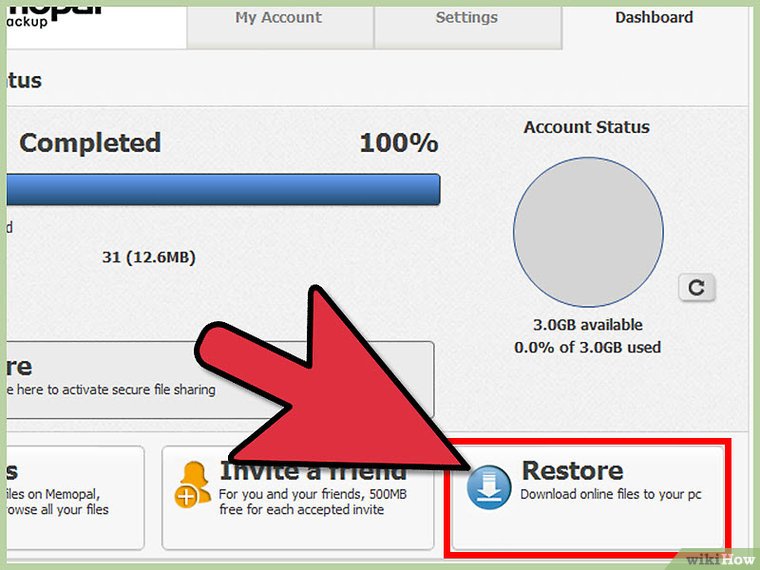
روی گزینه “Restore” کلیک کنید. با این کار، فایلهای ذخیرهشده در فضای اینترنت، روی کامپیوتر شما دانلود خواهند شد.
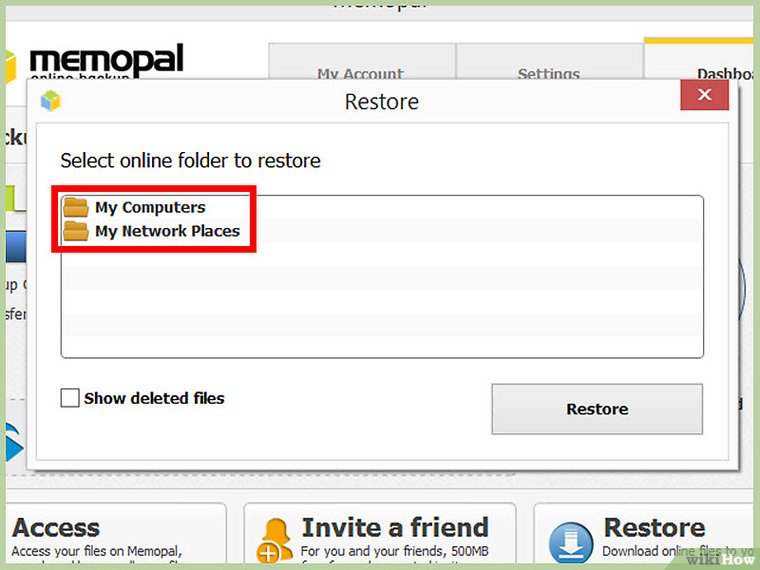
فضای ذخیرهسازی آنلاین
۴. یک فضای ذخیرهسازی آنلاین را انتخاب کنید. پنجره کوچکی باز میشود که حاوی پوشههای Memopal متصل به رایانه شماست. روی هر پوشه دو بار کلیک کنید. هر پوشه آدرس دقیق و مسیر مخصوص به خود را دارد.
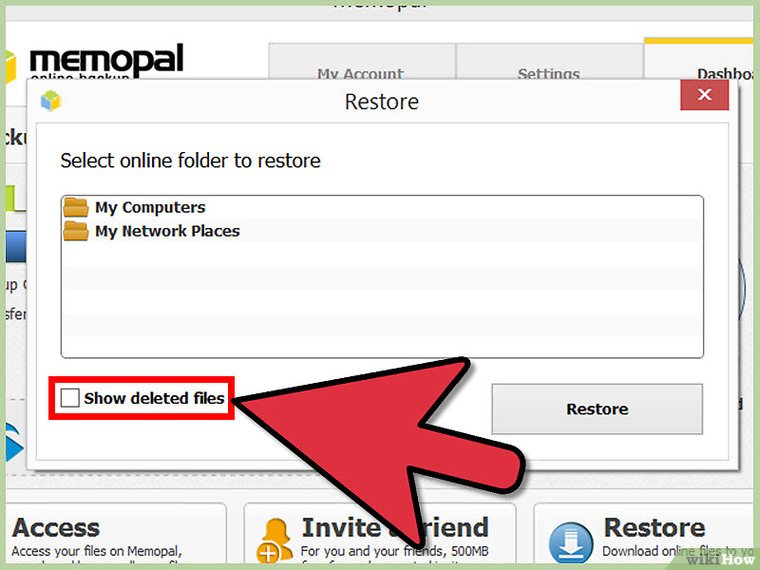
فایلهای پاکشده را ببینید
وقتی فایلی را در مموپال پاک میکنید، کاملاً از بین نمیرود، بلکه فقط به عنوان فایل حذفشده علامتگذاری میشود. اگر میخواهید این فایلها را ببینید یا آنها را به قسمت فایلهای قابل بازیابی برگردانید، کافی است گزینه «نمایش فایلهای حذفشده» را انتخاب کنید.
اگر به این موضوع علاقه دارید، آموزش رفع مسدودی تلفن ثابت با کم ترین دردسر (قبل و بعد پرداخت) را از دست ندهید.
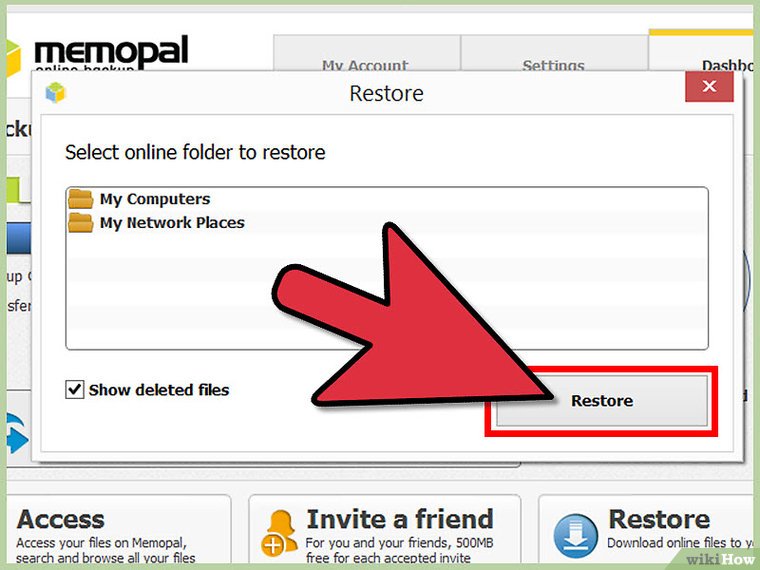
فایلهای خود را بازیابی کنید. روی گزینه «Restore» کلیک کنید. سپس یک پوشه در رایانه خود انتخاب کرده و در نهایت دکمه «Okay» را بفشارید.
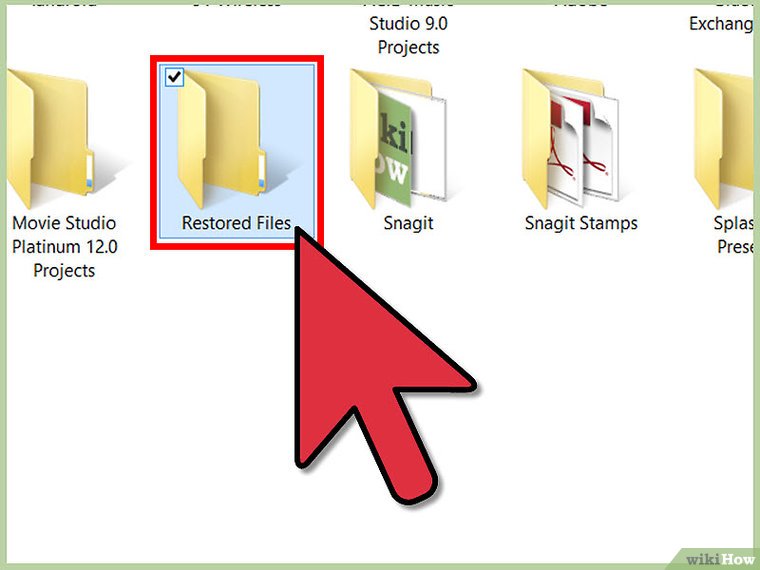
مراحل مشاهده فایلهای بازیابی شده
۱. به پوشه مقصد بروید
به پوشهای که در کامپیوتر خود انتخاب کردهاید و فایلها در آن ذخیره شدهاند، بروید.
۲. فایلها را بررسی کنید
حالا میتوانید فایلهایی را که به تازگی بازیابی و دانلود کردهاید، در آن پوشه مشاهده و بررسی کنید.